信息板变量
 建议更改
建议更改


通过信息板变量、您可以快速轻松地筛选信息板上多个小工具中的数据。
开始之前
此示例要求在多个存储资产上设置*城市*标注(也称为"城市"属性)。
为了获得最佳效果,请在不同的存储上设置不同的城市。
关于此任务
变量提供了一种快速简单的方法来筛选自定义信息板上部分或全部小工具中显示的数据。以下步骤将指导您创建使用变量的小工具,并向您展示如何在信息板上使用这些小工具。
步骤
-
以具有管理权限的用户身份登录到Insight
-
单击*信息板*>*+新建信息板*。
-
在添加小工具之前、我们希望定义用于筛选信息板数据的变量。单击*变量*按钮。
此时将显示属性列表。
-
假设我们希望将信息板设置为根据城市进行筛选。从列表中选择*城市*属性。
此时将创建 $city 变量字段并将其添加到信息板中。
-
接下来,我们必须告诉小工具使用此变量。最简单的说明方法是添加一个显示City列的表小工具。单击*小工具*按钮并选择*表*小工具。
-
首先、通过从列选取器中选择City字段将其添加到表中
 按钮。
按钮。City 是一个列表类型的属性,因此它包含先前定义的选项列表。您还可以选择文本,布尔值或日期类型属性。
-
接下来、单击*按+筛选按钮并选择*城市。
-
单击*任何*可查看"城市"的可能筛选选项。请注意、除了先前提供的任何选项之外、此列表现在还在顶部包含"`$city`"。选择"`$city`"以使用此信息板变量。
仅当先前在主信息板页面上定义了"`$city`"选项时、此处才会显示此选项。如果先前未定义此变量,则仅显示筛选器的现有选项。只有适用于选定属性类型的变量才会显示在该筛选器的下拉列表中。
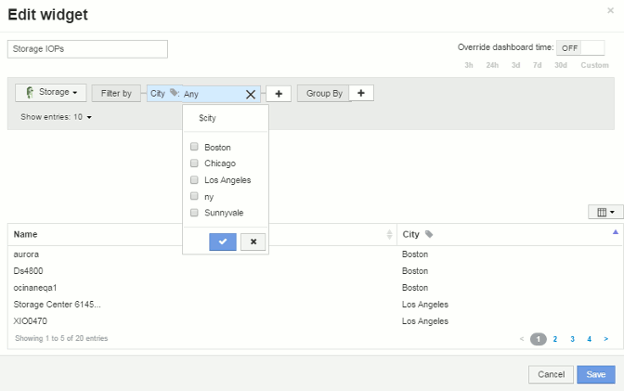
-
* 保存 * 小工具。
-
在信息板页面上、单击$city变量旁边的*任何*、然后选择要查看的城市。
此时将更新表小工具,以便仅显示选定的城市。您可以随意更改$city变量的值、信息板上设置为使用$city变量的所有小工具将自动刷新、以便仅显示选定值的数据。
-
如果您已根据需要对信息板进行了配置,请务必 * 保存 * 。


